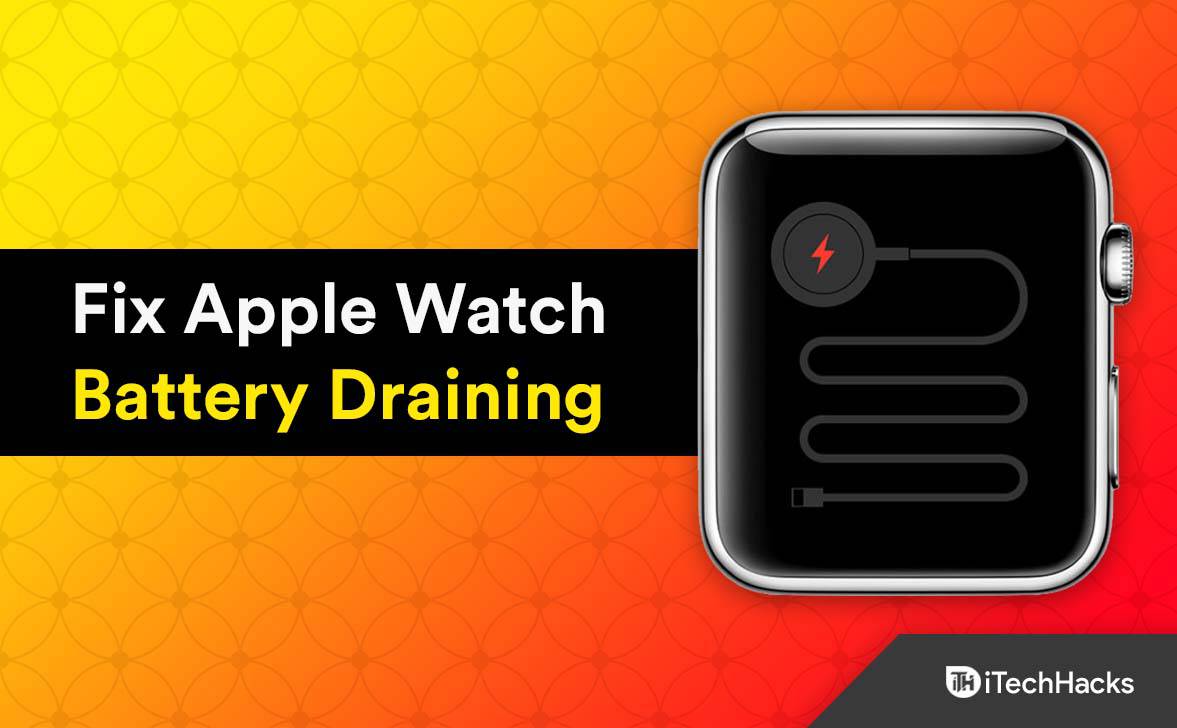In vielen Laptops sind Mikrofone in Form kleiner Löcher eingebettet und oft schwer zu finden. Wenn Sie das Mikrofon Ihres Laptops für Video- oder Sprachanrufe verwenden möchten, aber nicht wissen, wo Sie danach suchen sollen, sind wir für Sie da.
Normalerweise befinden sich Laptop-Mikrofone oben in Form vonzwei kleine Punkte neben der Kamera. Auf einigen anderen Laptops ist es zu findenin der Nähe der LCD-Scharniereoder auf deruntere Frontplatte.
Um Ihnen die Arbeit zu erleichtern, haben wir einen umfassenden Leitfaden zur Position einzelner oder doppelter Mikrofone bei verschiedenen gängigen Laptopmarken geschrieben. Wir besprechen auch die Aktivierung von Mikrofonen unter Windows und macOS.
- So finden Sie das Mikrofon auf einem Laptop
- Methode Nr. 1: Das Mikrofon auf einem Dell-Laptop finden
- Methode Nr. 2: Das Mikrofon auf einem Dynabook Toshiba-Laptop finden
- Methode Nr. 3: Das Mikrofon auf einem Sony-Laptop finden
- Methode Nr. 4: Das Mikrofon auf einem Acer-Laptop finden
- Methode Nr. 5: Das Mikrofon auf einem Lenovo-Laptop finden
- Methode Nr. 6: Das Mikrofon auf einem HP-Laptop finden
- Methode Nr. 7: Das Mikrofon auf einem MacBook finden
- Methode Nr. 8: Das Mikrofon auf einem Chromebook finden
- Mikrofon auf einem Windows-Laptop aktivieren
- Aktivieren des Mikrofons auf einem MacBook
- Zusammenfassung
So finden Sie das Mikrofon auf einem Laptop
Wenn Sie nicht wissen, wo sich das Mikrofon Ihres Laptops befindet, helfen Ihnen unsere folgenden 8 Schritt-für-Schritt-Methoden, es schnell zu finden.
Methode Nr. 1: Das Mikrofon auf einem Dell-Laptop finden
Wenn Sie eineDell Inspiron SerieLaptop, das Mikrofon befindet sich rechtsneben dem Kamerain Form eineswinzig Loch,erwähnt alsNummer 1im Bild unten.
Bei einigen Inspiron-Modellenzwei Mikrofone sind auf beiden Seitender Kamera. DieDell XPS-Seriekommt mitzwei oder vier Mikrofonedie Sie auf derFront- oder Seitenteil.
Methode Nr. 2: Das Mikrofon auf einem Dynabook Toshiba-Laptop finden
Der Dynabook Toshiba Laptop hatzweiDual-Array-Mikrofonein Form von zweiwinzige Löcher, die sichtbar sind, wenn Sie den Deckel öffnen und sehenauf beiden Seiten der KameraEinige Toshiba-Laptops verfügen über einEinzelmikrofondas platziert ist an deruntenBedienfeld des LCDin der Nähe der Scharniere und beschriftet als„Mikrofon“.

Methode Nr. 3: Das Mikrofon auf einem Sony-Laptop finden
Wenn Sie sich fragen, wo die Mikrofone auf IhremSony VAIOLaptop sind, sind sie auf demSpitze des Anzeigefeldsals zwei kleine Punktein der Nähe des Kamera.
Methode Nr. 4: Das Mikrofon auf einem Acer-Laptop finden
Das Laptop-Sortiment von Acer besteht aus vielen Modellen, wie zum BeispielAspire-Serie, Swift 3, Chromebook, Predator, Nitro 5, Spin 5, ConceptD 7und viele mehr. Die meisten von ihnen sind ausgestattet mitDualMikrofonebefindet sich direkt über ihren Bildschirmen.
Es gibt jedoch viele Berichte, dass diese Mikrofone zwar für Videoanrufe großartig sind, sieMangel an hochwertiger Tonaufnahmefür Unternehmen.
Methode Nr. 5: Das Mikrofon auf einem Lenovo-Laptop finden
Die möglichen Positionen der eingebetteten Mikrofone auf einem Lenovo-Laptop sind wie folgt.
- Oben rechts auf dem Bildschirmneben dem eingebetteten Kamera.
- Auf derKanten des LCD-Bildschirmsüber dem Kamerastandort.
- Über der Tastaturoder unten rechtsDisplayscharnier.
- Auf der linken oder rechten Seite nurunten die Tastatur.
- Auf der linken Seiteunten vorne Bedienfeld.
- Auf derrechte untere Rückwandin der Nähe des Netzschalters.
Methode Nr. 6: Das Mikrofon auf einem HP-Laptop finden
Die meisten HP-Laptops habeneinzeln oder mehrfachMikrofone im oberen Teil des Bildschirms eingebautin der Nähe der eingebetteten Webcam, erwähnt alsNummer 2im Bild unten.
Möglicherweise finden Sie jedoch eineeinzel Mikrofonoberhalb der Tastatur in Form eines kleinen Lochs bei einigen HP-Modellen.
Methode Nr. 7: Das Mikrofon auf einem MacBook finden
Wenn Sie ein älteres Macbook Air haben, finden Sie dessen Mikrofon auf derlinkes Karosserieteilneben den Lautsprechergittern. Bei neueren Modellen ist das Mikrofon versteckthinter die Lautsprechergitter, daher ist es am besten, diese Seite des Geräts während eines Videoanrufs nicht abzudecken.

Die neuen MacBook Pro Modelle kommen mitdrei eingebaute Mikrofonebefindet sich oben rechts neben der Tastatur und dem Lautsprecher.
Das MacBook Pro 2017 und frühere Modelle haben keine Lautsprechergitter, daher ist das Mikrofon eingebettetüber der ESC-Tasteam unteren linken Teil des Gehäuses.
Methode Nr. 8: Das Mikrofon auf einem Chromebook finden
Viele Top-Laptop-Marken bauen Chromebooks für ihre Benutzer, wissen aber oft nicht, wo sich ihr Mikrofon befindet. Normalerweise ist es richtigneben der Webcamauf der Leiste über dem Display, unabhängig vom Hersteller. Das Mikrofon wird angezeigt alsNummer 2im folgenden Bild.
Mikrofon auf einem Windows-Laptop aktivieren
Wenn Sie einen Laptop mit Windows-Betriebssystem haben, führen Sie diese Schritte aus, um das eingebaute Mikrofon zu aktivieren.
- Klicken"Start".
- Klicken"Einstellungen".
- Klicken"System".
- Klicken"Klang".
- Wählen Sie Ihr Mikrofon unter dem"Eingang"im rechten Bereich und klicken Sie auf„Geräteeigenschaften“unten.
- Deaktivieren Sie das Kontrollkästchen"Deaktivieren"und klicken Sie auf das"Prüfen"Taste, um zu überprüfen, ob das Mikrofon ordnungsgemäß funktioniert.
Schließen Sie das Fenster und nehmen Sie Geräusche auf oder tätigen Sie einen Videoanruf!
Mit diesen Schritten ist es möglich, bestimmten Apps die Nutzung des Mikrofons des Laptops unter Windows zu erlauben.
- Wählen"Start".
- Klicken"Einstellungen".
- Klicken„Datenschutz“.
- Wählen"Mikrofon",klicken"Ändern"unter dem„Zugriff auf das Mikrofon dieses Geräts zulassen“und stellen Sie sicher, dass das Mikrofon aktiviert ist.
- Gehen Sie zum"Mikrofon"Fenster und schalten Sie die„Apps den Zugriff auf Ihr Mikrofon erlauben“Option.
- Aktivieren Sie im nächsten Fenster alle Apps, die Sie mit dem Mikrofon verwenden möchten, und das war‘s!
Aktivieren des Mikrofons auf einem MacBook
Auf einem MacBook können Sie die Apps, für die Sie das Mikrofon verwenden können, folgendermaßen auswählen.
- OffenApple-Menü.
- Wählen„Systemeinstellungen“.
- Klicken„Sicherheit und Datenschutz“.
- Klicken„Datenschutz“.
- Wählen"Mikrofon".
- Aktivieren Sie im rechten Bereich die Kontrollkästchen für jede App, die Sie mit dem MacBook-Mikrofon verwenden möchten.
Zusammenfassung
In dieser Anleitung haben wir besprochen, wo sich das Mikrofon auf Ihrem Laptop befindet. Wir haben die Mikrofonpositionen bei Laptops von Dell, HP, Toshiba, Acer, Lenovo, Sony, Chromebook und Macbook besprochen und erläutert, ob sie über ein einzelnes oder mehrere Mikrofone verfügen.
Darüber hinaus haben wir eine schnelle Möglichkeit untersucht, das Mikrofon auf Windows-Laptops und MacBooks zu aktivieren.
Hoffentlich wurde Ihre Frage beantwortet und Sie können nun schnell Ihr Mikrofon entsprechend Ihrer Laptop-Marke sehen und nahtlose Sprach-/Videoanrufe mit Ihren Freunden und Familienmitgliedern genießen.